Hướng dẫn tải và cài đặt bản V2.0.0 phần mềm mô phỏng giao thông nhằm giúp bạn biết cách tải và cài đặt nhanh chóng.
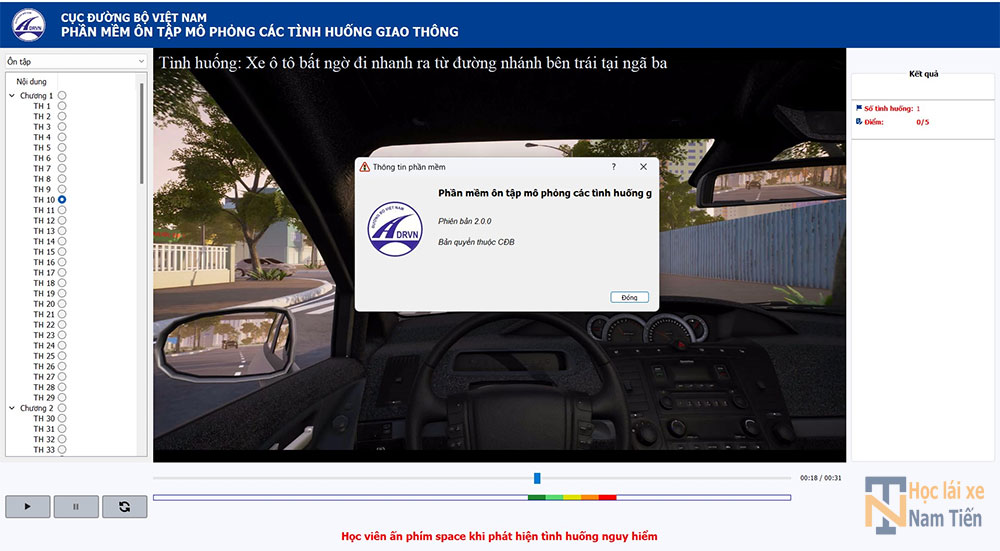
Các thay đổi mới mà người học cần biết đối với phần mềm mô phỏng mới
1. Điều chỉnh đồ họa các tình huống:
– Đồ họa lại một số tình huống để nâng cao chất lượng hình ảnh, giúp người học dễ quan sát, nhận biết (19 tình huống)
– Đồ họa lại 12 video tình huống thực tế (ảnh mờ, độ phân giải thấp) thành clip 3D để đồng nhất, nâng cao chất lượng video, giúp người học nhận diện tình huống dễ hơn
– Kéo dài mốc thời gian chấm điểm (mốc 5đ, mốc 0đ) để giúp người học dễ nhận biết, dễ xử lý tình huống so với phần mềm trước
2. Thay đổi tính năng phần mềm:
a) Phần mềm ôn tập: thêm 3 tính năng
– Bổ sung và hiển thị tên tình huống khi play video để gợi nhớ
1. Điều chỉnh đồ họa các tình huống:
– Đồ họa lại một số tình huống để nâng cao chất lượng hình ảnh, giúp người học dễ quan sát, nhận biết (19 tình huống)
– Đồ họa lại 12 video tình huống thực tế (ảnh mờ, độ phân giải thấp) thành clip 3D để đồng nhất, nâng cao chất lượng video, giúp người học nhận diện tình huống dễ hơn
– Kéo dài mốc thời gian chấm điểm (mốc 5đ, mốc 0đ) để giúp người học dễ nhận biết, dễ xử lý tình huống so với phần mềm trước
2. Thay đổi tính năng phần mềm:
a) Phần mềm ôn tập: thêm 3 tính năng
– Bổ sung và hiển thị tên tình huống khi play video để gợi nhớ
– Bổ sung các nút cho phép chuyển sang các tình huống Trước/Sau và Hiển thị thanh và cờ chấm điểm cho từng tình huống
– Phần THI THỬ được thiết kế giao diện như khi sát hạch để học viên làm quen
b) Phần mềm sát hạch: thêm 2 tính năng
– Tăng thời gian đếm ngược (nghỉ) giữa các tình huống từ 3s lên 10s để học viên có thêm thời gian chuẩn bị
– Điều chỉnh không cho click đúp vào phần video; khi mở phần mềm thì giao diện chiếm toàn màn hình, không hiển thị thanh taskbar của Windows (hạn chế mất focus) Bổ sung các nút cho phép chuyển sang các tình huống Trước/Sau và Hiển thị thanh và cờ chấm điểm cho từng tình huống ở phần ôn tập tổng chương.
– Phần THI THỬ được thiết kế giao diện như khi sát hạch để học viên làm quen.
– Tăng thời gian đếm ngược (nghỉ) giữa các tình huống từ 3s trở thành 10s để học viên có thêm thời gian chuẩn bị
– Tốc độ tình huống sẽ điều chỉnh chạy chậm lại hơn so hơn so với phiên bản cũ.
– Điều chỉnh không cho click đúp vào phần video; khi mở phần mềm thì giao diện chiếm toàn màn hình, không hiển thị thanh taskbar của Windows (hạn chế mất focus).
Lưu ý cần thiết:
+ Hướng dẫn này là hướng dẫn cài đặt trên máy tính và laptop. Phần mềm này không cài đặt được hệ điều hành IOS của MacBook.
+ Khi cài đặt phần mềm bạn nên làm chống ổ C trước khi cài đặt nếu ổ C của bạn đầy. Phần mềm này chỉ cài được trực tiếp bằng ổ C chứ không cài được ở ổ khác. Sau khi hoàn tất bạn có thể chuyển chỗ lưu phần mềm sang ổ khác cũng được.
+ Phần mềm này chỉ cài đặt cho phiên bản máy tính từ Window 7 trở lên.
+ Tùy vào cấu hình máy : Nếu máy có 1 bản cài đặt ở ổ C có thể ưu tiên lựa chọn bản 86 còn 2 tệp chương trình có thể cài đặt bản 64.
Lưu ý: nếu máy cấu hình quá thấp nên ưu tiên lựa chọn tải và cài đặt bản 32gb tức bản có đuôi x86.
- Link tải và cài đặt phần mềm cho máy tính: Nhấn vào dòng chữ màu xanh ở dưới:
Phần mềm ôn thi 120 tình huống mô phỏng nguy hiểm trên máy tính <
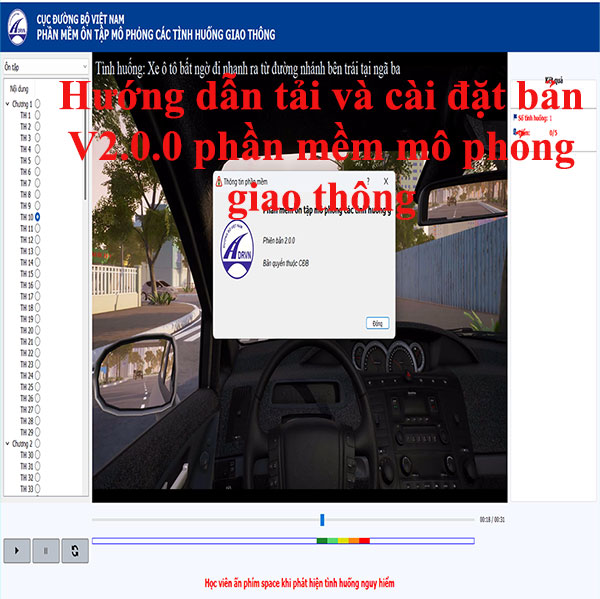
Hướng dẫn tải và cài đặt phiên bản V2.0.0 mới nhất phần mềm mô phỏng 120 tình huống giao thông nguy hiểm.
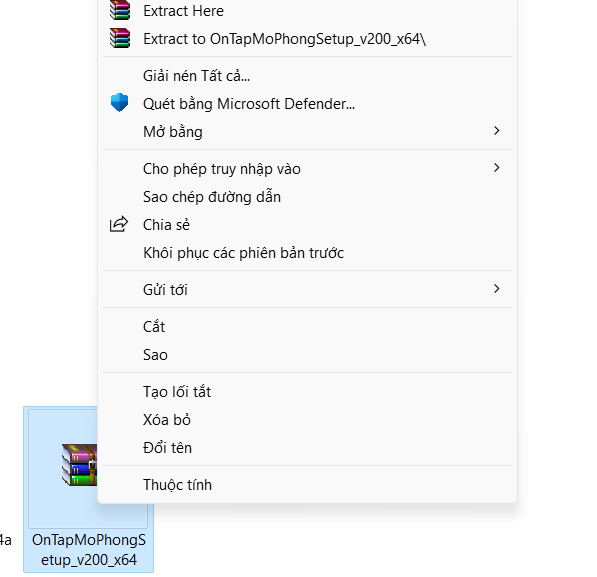
Sau khi tải xong bạn vào thư mục tải xuống rồi nhấn vào link tải rồi nhấn chuột phải trọn Extract to OnTapMoPhong Setup có đuôi bản cài đặt rồi nhập mật khẩu giải nén: “mophonggiaothong2024” tiếp đó nhấn vào link vừa giải nén ta chọn Setup hình tam giác có 3 biển báo. Rồi tiếp đó ta làm theo các bước dưới đây.
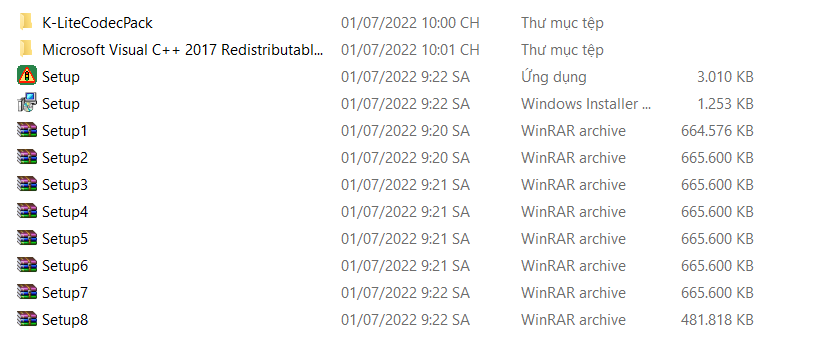
Bước 1: Trong thư mục cài đặt chạy tập tin “Setup.exe”. Bấm Next sau khi hộp thoại cài đặt các phần mềm phụ thuộc hiển thị.
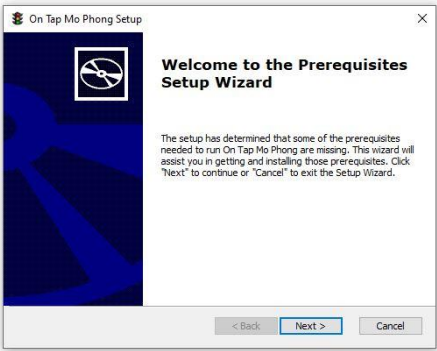
Bước 2: Tích chọn tất cả các phần mềm phụ thuộc trong hộp thoại hiện ra. Bấm Next.
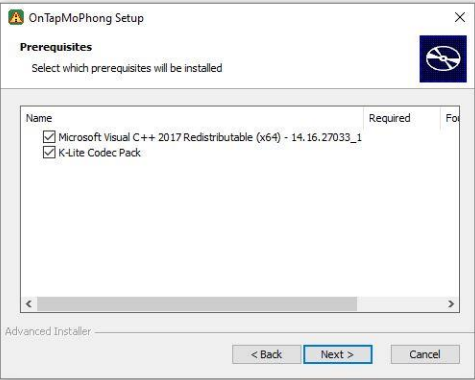
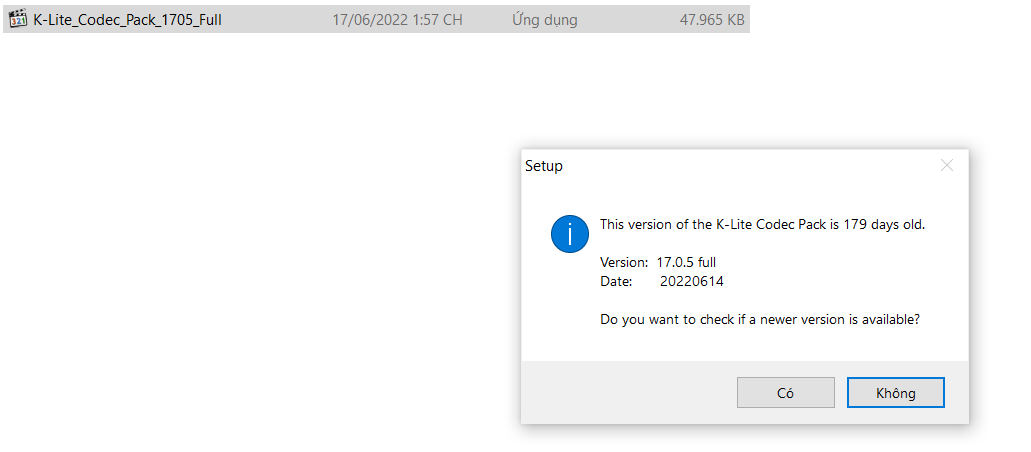 Nêu thấy xuất hiện hình này ta chọn không.
Nêu thấy xuất hiện hình này ta chọn không.
Bước 3: Cài đặt phần mềm Visual C++ Redistributable. Tích chọn “I agree to the license terms and conditions” và bấm Install.
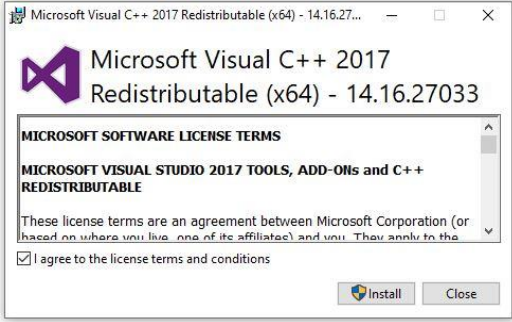
Bước 4: Sau khi cài đặt xong Visual C++ Redistributable, hộp thoại cài đặt phần mềm K-Lite Codec Pack hiện ra. Bấm Next.
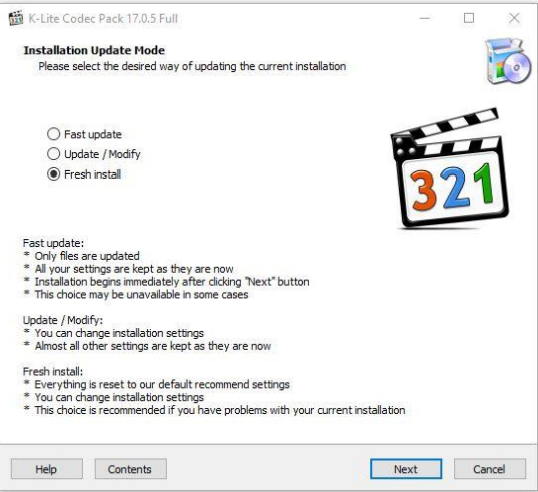
Bước 5: Bấm chọn Next qua các bước cấu hình.
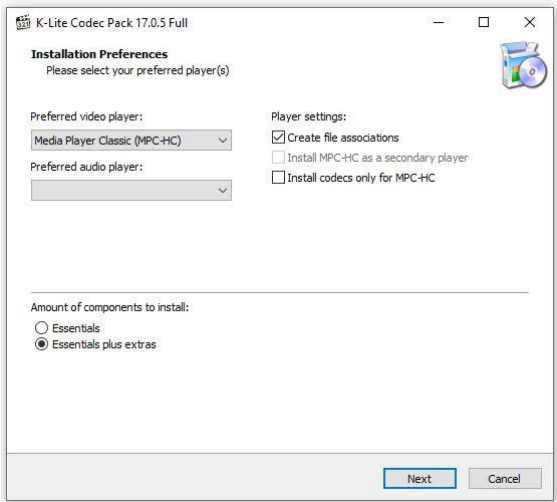
Bước 6: Bấm Next khi hộp thoại Ready to Install hiện ra để thực hiện tiến trình cài đặt.
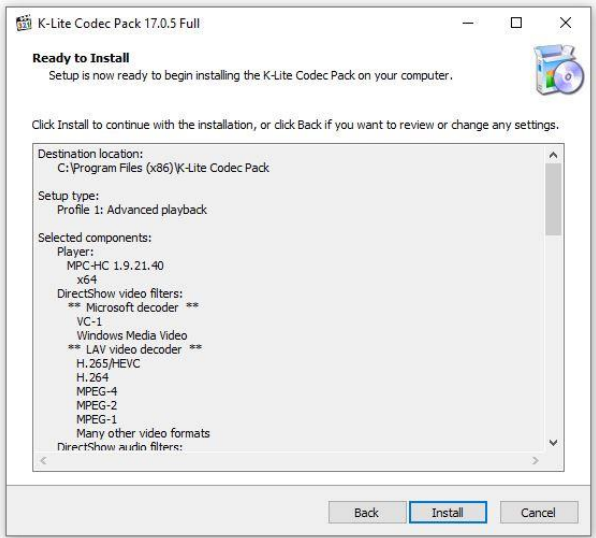
Bước 7: Bấm Finish sau khi cài đặt xong K-Lite Codec Pack.
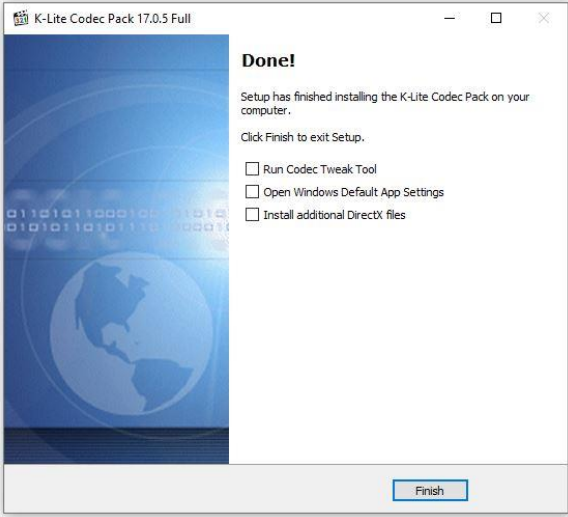
Bước 8: Sau khi cài đặt các phần mềm phụ thuộc, hộp thoại cài đặt phần mềm Ôn tập mô phỏng xuất hiện. Bấm Next.
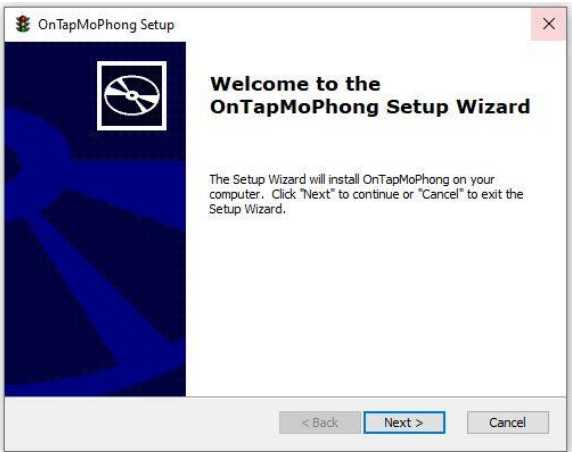
Bước 9: Chọn thư mục cài đặt phần mềm và bấm Next.
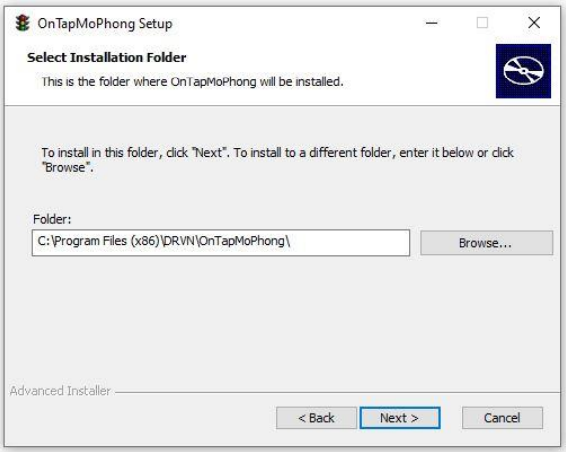
Bước 10: Chọn Install để thực hiện cài đặt.
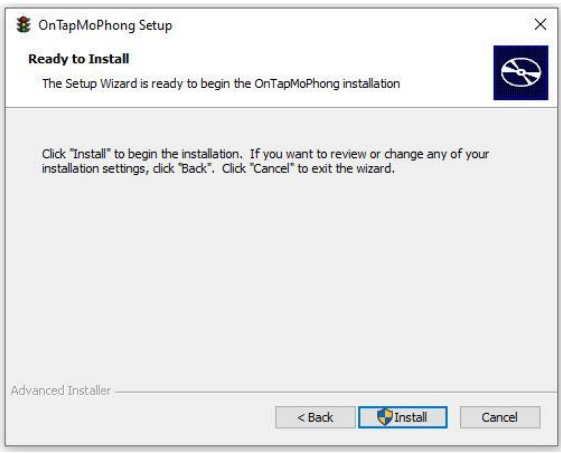
Bước 11: Bấm Finish để kết thúc cài đặt phần mềm.
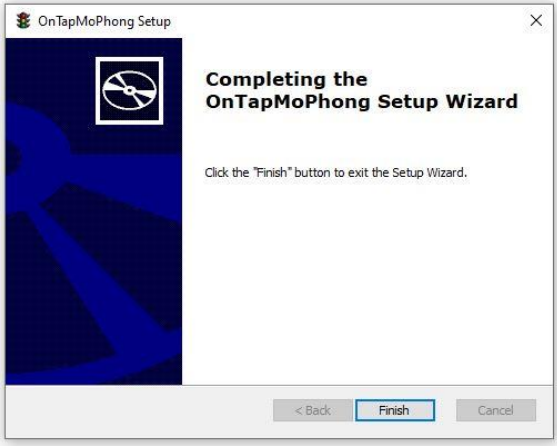
+ Nếu cài đặt xong mà bạn vào sử dụng phần mềm không thấy chạy Clip thì do bạn chưa cài thành công phần mềm K-Lite Codec. Thì bạn nên cài đặt lại cho bản này. Đa số người cài hay lỗi ở khâu này phải trọn không thì người cài hay trọn có.
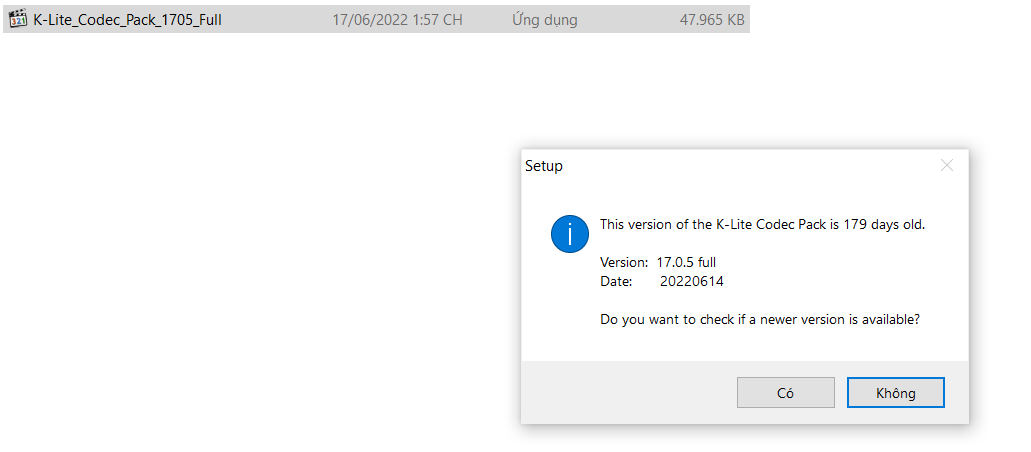
Học viên nhấn vào link dưới đây để xem hướng dân update phần mềm mô phỏng hết hạn
– Xem thêm > Hướng dẫn cập nhật phần mềm mô phỏng <
- Hotline 0927.679.222 Liên hệ: Zalo hoặc facebook.
Cảm ơn các bạn đã đọc bài viết của Trung tâm đào tạo lái xe Nam Tiến. Nếu các bạn có nhu cầu học lái xe hãy liên hệ với chúng tôi một cách nhanh chóng nhất để được tư vấn và được hưởng các ưu đãi đặc biệt dành cho các bạn.
Clip dưới đây sẽ giúp bạn hiểu rõ hơn
